Autor:
Eugene Taylor
Data De Criação:
12 Agosto 2021
Data De Atualização:
1 Julho 2024
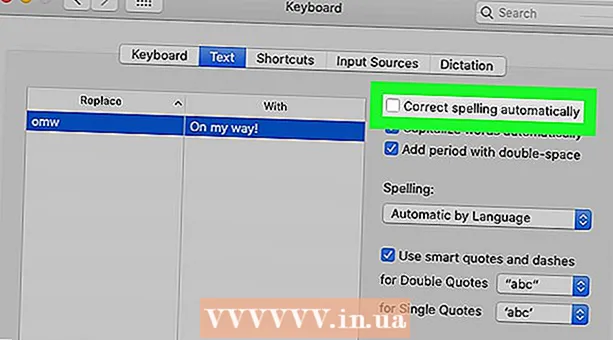
Contente
Neste artigo, você pode ler como desligar a função de correção automática em seu smartphone, tablet ou computador. Autocorreção é um recurso de digitação padrão embutido na maioria dos sistemas operacionais e plataformas. Ao desativar a função, você garante que seu computador, smartphone ou tablet não altere mais automaticamente uma palavra desconhecida ou incorreta na palavra existente que mais se assemelha a ela.
Dar um passo
Método 1 de 4: em um iPhone ou iPad
 Abra os Ajustes no seu iPhone ou iPad
Abra os Ajustes no seu iPhone ou iPad  Role para baixo e toque
Role para baixo e toque  Role para baixo e toque Teclado. Este botão está próximo ao centro da página Geral.
Role para baixo e toque Teclado. Este botão está próximo ao centro da página Geral.  Toque no controle deslizante verde "Correção automática"
Toque no controle deslizante verde "Correção automática"  Abra as configurações do seu smartphone com Android. Abra a tela Notificações deslizando de cima para baixo na tela e, em seguida, abra Configurações
Abra as configurações do seu smartphone com Android. Abra a tela Notificações deslizando de cima para baixo na tela e, em seguida, abra Configurações  Role para baixo e toque Sistema. É uma das últimas opções do menu Configurações.
Role para baixo e toque Sistema. É uma das últimas opções do menu Configurações. - Em um Samsung Galaxy, você deve rolar para baixo e pressionar Administração Geral tocar.
 Toque em Idiomas e fontes de entrada. Esta opção está quase no topo da página.
Toque em Idiomas e fontes de entrada. Esta opção está quase no topo da página.  Toque em Teclado virtual. Esta opção está no meio da página.
Toque em Teclado virtual. Esta opção está no meio da página. - Se você tem um smartphone do tipo Samsung Galaxy, você deve usá-lo Teclado na tela tocar.
 Selecione o teclado do seu smartphone com Android. Toque no teclado que foi instalado em seu smartphone quando você o comprou.
Selecione o teclado do seu smartphone com Android. Toque no teclado que foi instalado em seu smartphone quando você o comprou. - Por exemplo, um usuário de um Samsung Galaxy irá clicar neste Teclado samsung tocar.
- E se você usa o Gboard, pode entrar aqui Gboard tocar.
 Toque em Correção de texto. Este está no meio da tela.
Toque em Correção de texto. Este está no meio da tela. - Se você tem um Samsung Galaxy, toque aqui Digitação Inteligente (a menos que você tenha selecionado o Gboard, porque então você tem que continuar Correção de texto tocar).
 Toque no controle deslizante "Correção automática"
Toque no controle deslizante "Correção automática"  Open Start
Open Start  Abrir configurações
Abrir configurações  Clique em Eletrodomésticos. Este botão está localizado no centro da janela Configurações.
Clique em Eletrodomésticos. Este botão está localizado no centro da janela Configurações.  Clique na aba Digitando. Esta opção está no lado esquerdo da janela Dispositivos.
Clique na aba Digitando. Esta opção está no lado esquerdo da janela Dispositivos.  Procure o título "Corrigir palavras com erros ortográficos automaticamente". Normalmente, essa opção está na parte superior da janela.
Procure o título "Corrigir palavras com erros ortográficos automaticamente". Normalmente, essa opção está na parte superior da janela.  Clique no controle deslizante "On"
Clique no controle deslizante "On"  Abra o menu Apple
Abra o menu Apple  Clique em Preferências do Sistema .... É uma das opções do menu suspenso. Clicar nele abrirá a janela Preferências do sistema.
Clique em Preferências do Sistema .... É uma das opções do menu suspenso. Clicar nele abrirá a janela Preferências do sistema.  Clique em Teclado. Você encontrará esta opção na janela Preferências do Sistema. Em seguida, será apresentada a janela do teclado.
Clique em Teclado. Você encontrará esta opção na janela Preferências do Sistema. Em seguida, será apresentada a janela do teclado.  Clique na aba Texto. Esta opção está na parte superior da janela do teclado.
Clique na aba Texto. Esta opção está na parte superior da janela do teclado.  Certifique-se de que a caixa "Corrigir ortografia automaticamente" não esteja mais marcada. Esta opção está no canto superior direito da janela. É assim que você desativa a função de correção automática em seu Mac.
Certifique-se de que a caixa "Corrigir ortografia automaticamente" não esteja mais marcada. Esta opção está no canto superior direito da janela. É assim que você desativa a função de correção automática em seu Mac. - Se desejar, você também pode desmarcar a caixa ao lado da opção "Correção automática de letras maiúsculas".
Pontas
- Uma vantagem de deixar o recurso de correção automática ativado é que, com o tempo, seu computador ou telefone aprenderá a não alterar certas palavras com erros ortográficos que você usa com frequência (como abreviações ou dialeto).
Avisos
- Alguns programas, como o Word, às vezes oferecem opções ou sugestões de correção automática, independentemente das configurações de correção automática do computador.



